Ова апликација не може да се отвори - Интел Грапхицс Цомманд Центер
Приликом поновног покретања рачунара, недавно сам видео поруку – Ова апликација не може да се отвори, проверите оквир са обавештењима у Виндовс продавници за више информација(This app can’t open, Check the Windows Store for more info) и остао сам да се питам шта треба да урадим. Ако видите ову поруку, ево неколико ствари које можете покушати да решите проблем.
Интел графички командни центар(Intel Graphics Command Center) се не отвара нити ради
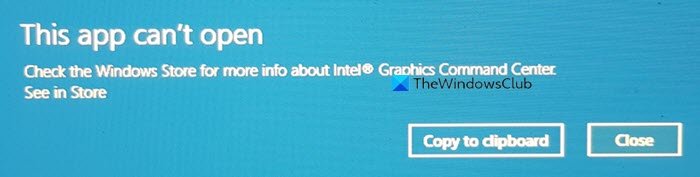
This app can’t open, Check the Windows Store for more info about Intel Graphics Command Center
Ова апликација не може да се отвори – Интел Грапхицс Цомманд Центер(– Intel Graphics Command Center)
Ако се Интел графички командни центар(Intel Graphics Command Center) не отвара или не ради, можете испробати следеће предлоге:
- Посетите Мицрософт Сторе(Visit Microsoft Store) и изаберите Поново инсталирај(Reinstall)
- Поправите или ресетујте апликацију преко подешавања
- Деинсталирајте апликацију преко Подешавања.
1] Посетите Мицрософт Сторе(Visit Microsoft Store) и изаберите Поново инсталирај(Reinstall)
Кликните(Click) на везу погледајте у продавници . (Store)Ово ће вас одвести на везу Мицрософт Сторе(Microsoft Store) где се ова апликација налази.
Ако видите дугме Реинсталирај(Reinstall) , кликните на њега да бисте поправили апликацију. Ако га не видите, можете кликнути на дугме Преузми(Download) да бисте га преузели на свој рачунар.
2] Поправите(Repair) или ресетујте апликацију преко подешавања
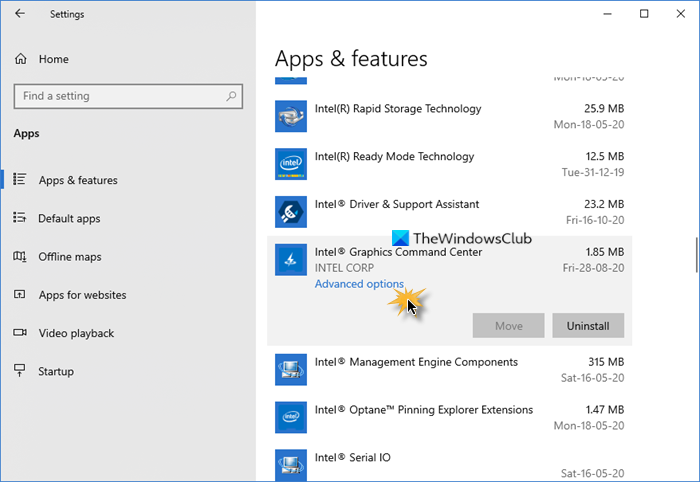
Ако ово не помогне, отворите Settings > Apps > Apps и функције.
Пронађите апликацију и изаберите Напредне(Advanced) опције.
У мом случају, порука је била за апликацију Интел Грапхицс Цомманд Центер(Intel Graphics Command Center) .
Затим изаберите Поправи(Repair) и погледајте. Требало би да помогне.

Ако није, изаберите Ресетуј(Reset) и погледајте.
3] Деинсталирајте апликацију преко подешавања
Ако ништа не помогне, онда је најбоље да деинсталирате(Uninstall) апликацију одавде, а затим идите у Мицрософт Сторе(Microsoft Store) и поново је преузмете и инсталирате.
Надам се да вам ово помаже.
Сличне грешке „Ова апликација не може да се отвори“ за:(Similar ‘This app can’t open’ errors for:)
- Фотографије, Ксбок Гаме Бар, апликације за калкулатор(Photos, Xbox Game Bar, Calculator apps)
- Филе Екплорер ради са администраторским привилегијама(File Explorer is running with administrator privileges)
- Грешка у Оффице апликацији(Office app error)
- Апликација се не може отворити док је контрола корисничког налога искључена .
Related posts
Како отворити апликације Мицрософт Сторе-а из командне линије
Најбоље бесплатне Подцаст апликације за Виндовс рачунар
ПицсАрт нуди прилагођене налепнице и ексклузивно 3Д уређивање на Виндовс 10
Како омогућити или онемогућити функцију архивирања апликација у оперативном систему Виндовс 11/10
Дугме Додај у фаворите је засивљено у апликацији Фотографије
Како да се поново региструјете или поново инсталирате Мицрософт Сторе апликације у оперативном систему Виндовс 11/10
Листа најбољих мобилних новчаника у Индији за плаћање на мрежи
Стримујте музику са телефона на Виндовс 111/0 ПЦ преко Блуетоотх А2ДП Синк-а
Како да поправите грешку апликације Фотографије 0к80070020 на Виндовс 11/10
Виндовс рачунар затвара све апликације када иде у стање спавања или приправности
Апликација Маил и Цалендар се замрзава, руши или не ради у оперативном систему Виндовс 11/10
Како прегледати ХЕИЦ и ХЕВЦ датотеке у апликацији Фотографије у оперативном систему Виндовс 11/10
Виндовс апликације не могу да се повежу на интернет
Униграм је Телеграм клијент за Виндовс 10 ПЦ
5 најбољих апликација за друштвене мреже за Виндовс 10 доступних у Мицрософт Сторе-у
Апликација Мапе не ради или приказује нетачну локацију у оперативном систему Виндовс 11/10
Ова апликација не може да отвори грешку за апликације Фотографије, Ксбок Гаме Бар, Калкулатор итд
Промените температуру апликације Време са Целзијуса на Фаренхајт
Научите енглески уз апликацију Енглисх Цлуб за Виндовс 10
Едге и Сторе апликације се не повезују на Интернет - грешка 80072ЕФД
